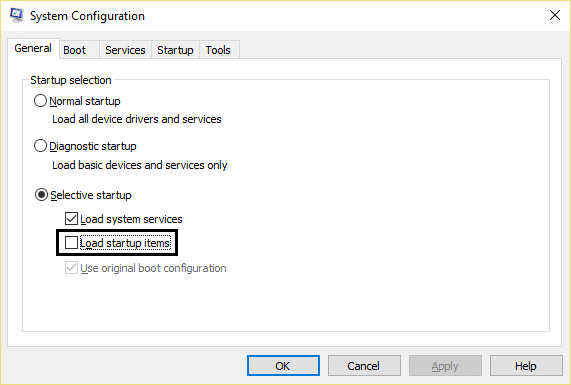لماذا يتعطل الكمبيوتر أثناء ممارسة الألعاب؟
نشرت: 2019-06-08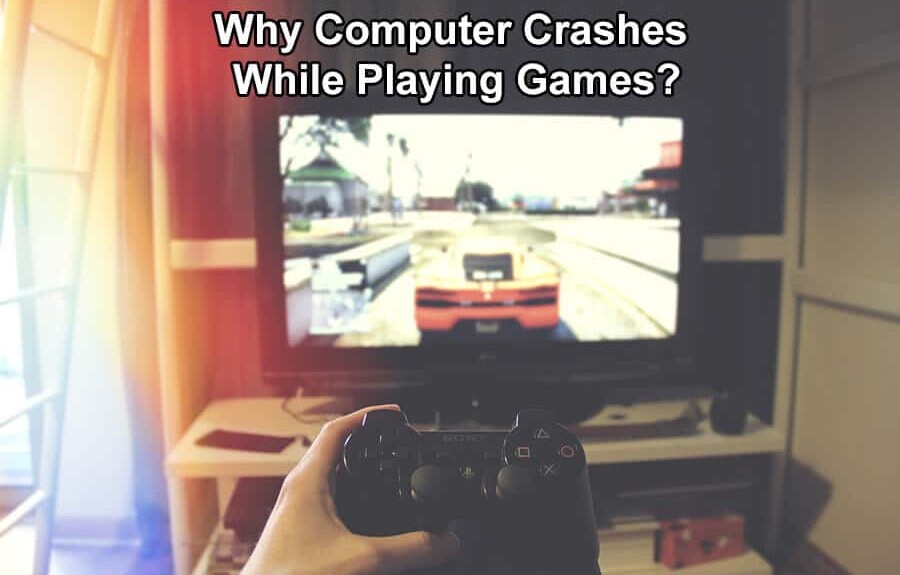
إصلاح أعطال الكمبيوتر أثناء ممارسة الألعاب: يوافق معظم اللاعبين على أن أي مشكلة أثناء لعب لعبتهم المفضلة على جهاز الكمبيوتر هو الشعور الأكثر إحباطًا. أثناء إتمامك للمرحلة النهائية وفجأة يتعطل جهاز الكمبيوتر الخاص بك ، يكون الأمر مزعجًا للغاية. نظام التشغيل Windows 10 مناسب جدًا للاعبين. لذلك ، يستمتع اللاعبون بممارسة الألعاب باستخدام نظام التشغيل هذا. ومع ذلك ، أحدثت تحديثات Windows بعض المشكلات للاعبين حيث أبلغوا عن العديد من حالات تعطل الكمبيوتر أثناء لعبهم اللعبة. عادة ، يحدث ذلك عندما يتم توسيع قدرات أداء الكمبيوتر. إذا بحثنا بعمق لمعرفة الأسباب الكامنة وراء هذه المشكلة ، فهناك الكثير. قد تتعارض بعض التطبيقات مع لعبتك ، والعديد من تطبيقات الخلفية قيد التشغيل وغيرها. ومع ذلك ، في هذه المقالة ، سنشرح طرق حل هذه المشكلة.
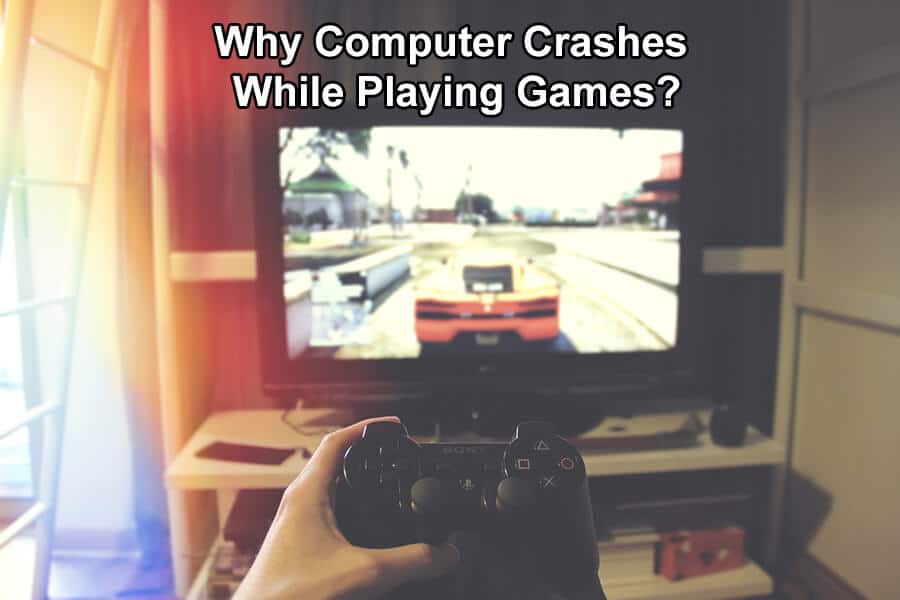
محتويات
- لماذا يتعطل الكمبيوتر أثناء ممارسة الألعاب؟
- الطريقة الأولى - تثبيت أحدث برامج التشغيل
- الطريقة الثانية - تثبيت البرامج المتوافقة فقط
- الطريقة الثالثة - تعطيل تطبيقات الخلفية
- الطريقة الرابعة - تعطيل جهاز الصوت الموجود على متن الطائرة
- الطريقة الخامسة - فحص البرامج الضارة
- الطريقة 6 - تشغيل CCleaner و Malwarebytes
- الطريقة 7 - إجراء التمهيد النظيف
- الطريقة الثامنة - اختبار ذاكرة الوصول العشوائي للكمبيوتر والقرص الصلب
- الطريقة التاسعة - تحقق من أجهزتك
لماذا يتعطل الكمبيوتر أثناء ممارسة الألعاب؟
تأكد من إنشاء نقطة استعادة في حالة حدوث خطأ ما.
الطريقة الأولى - تثبيت أحدث برامج التشغيل
يعد توافق برنامج التشغيل أحد أكثر مشكلات نظام التشغيل Windows 10 شيوعًا. لذلك ، قد لا يكون برنامج تشغيل الرسومات الحالي متوافقًا مع Windows 10. لذلك ، فإن الطريقة الأولى هي تحديث برنامج تشغيل بطاقة الرسومات الخاصة بك. من المهم دائمًا تحديث جميع برامج التشغيل الخاصة بك لإصلاح مشكلة أعطال الكمبيوتر أثناء تشغيل الألعاب.
1.اضغط على Windows + R واكتب devmgmt.msc واضغط على Enter لفتح Device Manager.
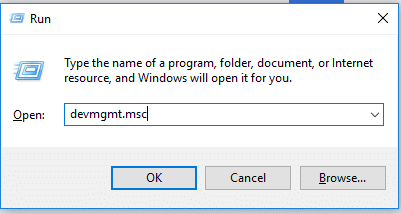
2- حدد موقع برنامج تشغيل الرسم / العرض وانقر فوقه بزر الماوس الأيمن لاختيار خيار تحديث برنامج التشغيل .
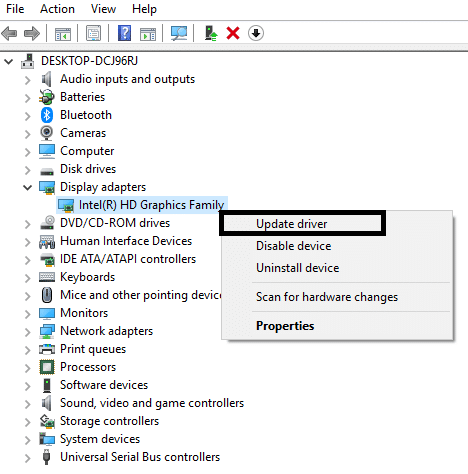
3. حدد الخيار " البحث تلقائيًا عن برنامج التشغيل المحدث ".
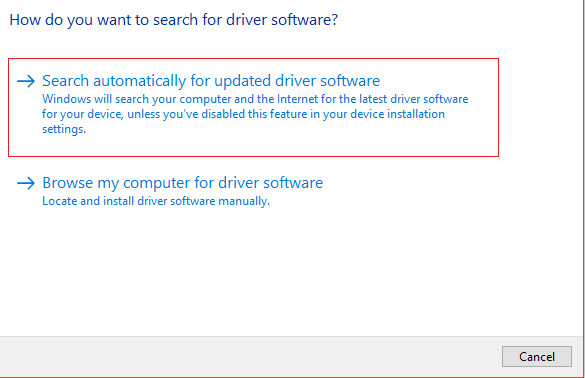
4 سيبحث هذا تلقائيًا عن برنامج تشغيل الرسومات المحدّث ويثبته من الإنترنت.
بمجرد تحديث برنامج التشغيل الخاص بك ، يمكنك توقع أنه يمكنك الآن لعب ألعابك دون أي انقطاع.
الطريقة الثانية - تثبيت البرامج المتوافقة فقط
في الوقت الحاضر ، يتطلب الكمبيوتر بعض البرامج الإضافية مثل DirectX و Java لتشغيل الألعاب بشكل صحيح. لذلك ، تحتاج إلى التأكد من تثبيت البرنامج المطلوب من الموقع الرسمي والموثوق به. إذا لم يتم تأكيد البرنامج الذي تحتاجه لتشغيل ألعابك ، فيمكنك استخدام Google للحصول على بعض المعلومات ذات الصلة.
الطريقة الثالثة - تعطيل تطبيقات الخلفية
تحتاج الألعاب إلى موارد إضافية لتشغيلها ، فهذا يعني أنك بحاجة إلى تحرير ذاكرة الوصول العشوائي. لذلك ، تستخدم معظم الألعاب نظام ذاكرة الوصول العشوائي عالي التهيئة. ومع ذلك ، إذا واجهت أعطالًا ، فأنت بحاجة إلى التأكد من تخصيص المزيد من ذاكرة الوصول العشوائي للعبة عن طريق تعطيل تطبيقات الخلفية التي تستهلك ذاكرة الوصول العشوائي الخاصة بك. في الواقع ، يجب تعطيل بعض تطبيقات تعطل الموارد لتجربة اللعب دون انقطاع وإصلاح مشكلة تعطل جهاز الكمبيوتر أثناء p.
1.افتح مدير المهام ثم انقر بزر الماوس الأيمن على شريط المهام وحدد إدارة المهام.
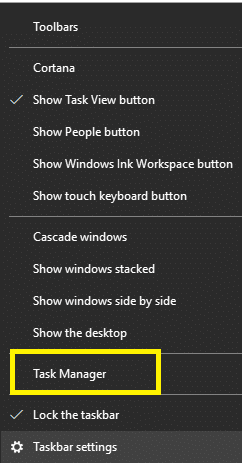
2. انتقل إلى علامة التبويب بدء التشغيل.
3- هنا تحتاج إلى تحديد جميع التطبيقات غير المهمة وتعطيلها.
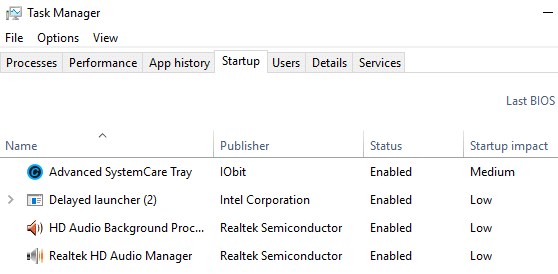
4. أعد تشغيل جهازك.
يمكنك الآن بدء لعب لعبتك دون مواجهة أي أعطال.
الطريقة الرابعة - تعطيل جهاز الصوت الموجود على متن الطائرة
وقد لوحظ أن برنامج تشغيل الصوت الخاص بنظام التشغيل Windows 10 يصطدم في أغلب الأحيان بالأجهزة الأخرى وخاصة وحدة معالجة الرسوميات GPU. وبالتالي ، يمكن أن يؤدي هذا الموقف إلى فشل GPU ، مما يؤدي إلى تعطل النظام. لذلك ، يمكنك تعطيل جهاز الصوت الموجود على اللوحة لتجنب هذا الموقف حيث يصطدم مع وحدة معالجة الرسومات وتواجه أعطال النظام مرارًا وتكرارًا أثناء لعب اللعبة.
1.افتح إدارة الأجهزة. اضغط على Windows + R واكتب devmgmt.msc واضغط على Enter.
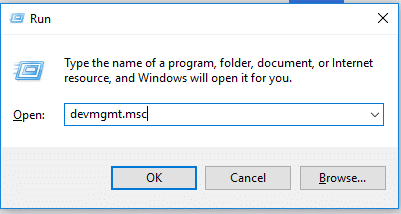

2. حدد موقع قسم الصوت والفيديو ووحدة التحكم في الألعاب.
3- قم بتوسيع هذا القسم وانقر بزر الماوس الأيمن على جهاز الصوت الموجود على اللوحة.
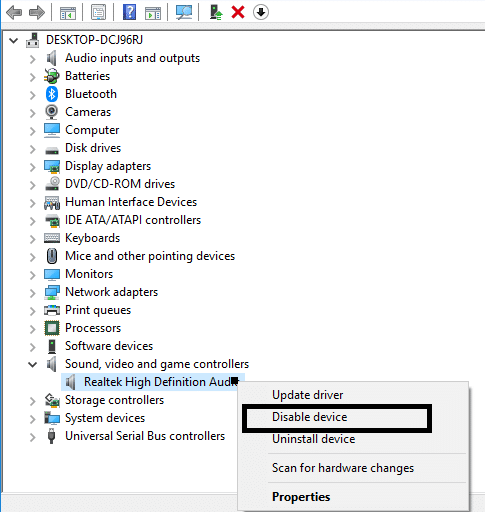
4. حدد خيار تعطيل الجهاز.
5. أعد تشغيل جهازك
الطريقة الخامسة - فحص البرامج الضارة
أحد الأسباب المحتملة وراء تعطل النظام هو البرامج الضارة. نعم ، أنت بحاجة إلى بدء فحص جهازك بحثًا عن مشكلات البرامج الضارة والفيروسات. إذا كان لديك أي تطبيقات خارجية لفحص البرامج الضارة للنظام ، فيمكنك المسح من خلالها أو يمكنك استخدام Windows 10 الذي يحمل في ثناياه عوامل Windows Defender.
1.افتح برنامج Windows Defender.
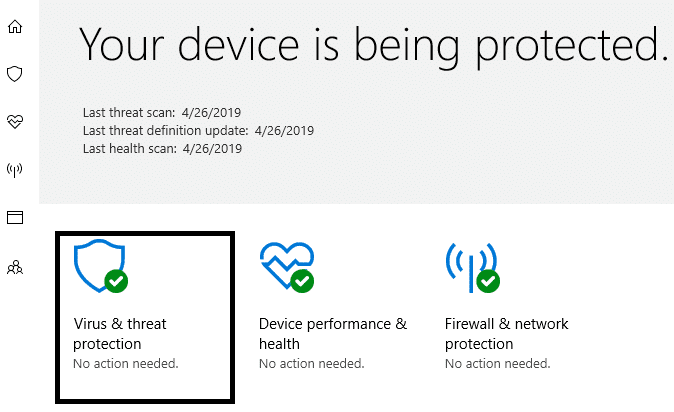
2- انقر فوق قسم الفيروسات والتهديدات.
3. حدد القسم المتقدم وقم بتمييز فحص Windows Defender في وضع عدم الاتصال.
4- أخيرًا ، انقر فوق Scan now (مسح الآن).
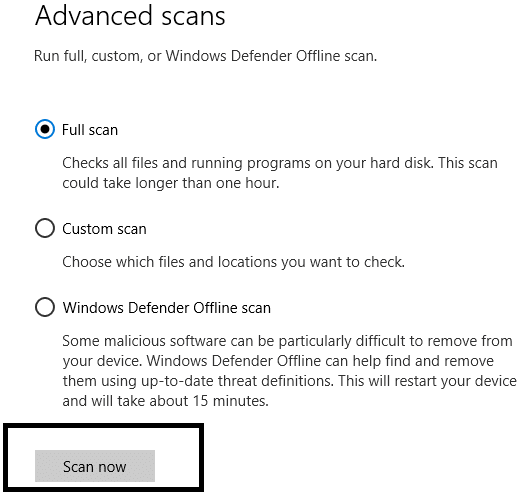
الطريقة 6 - تشغيل CCleaner و Malwarebytes
1- قم بتنزيل CCleaner & Malwarebytes وتثبيته.
2. قم بتشغيل Malwarebytes واتركه يفحص نظامك بحثًا عن الملفات الضارة.
3- إذا تم العثور على برامج ضارة ، فسيتم إزالتها تلقائيًا.
4. الآن قم بتشغيل CCleaner وفي قسم "Cleaner" ، ضمن علامة تبويب Windows ، نقترح التحقق من التحديدات التالية لتنظيفها:
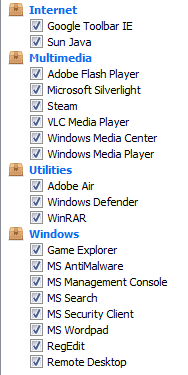
5- بمجرد التأكد من التحقق من النقاط الصحيحة ، ما عليك سوى النقر فوق Run Cleaner ، والسماح لـ CCleaner بتنفيذ مساره.
6- لتنظيف نظامك بشكل أكبر ، حدد علامة تبويب التسجيل وتأكد من فحص ما يلي:
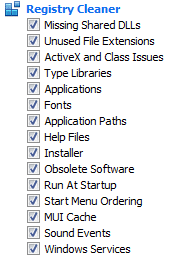
7. حدد Scan for Issue واسمح لـ CCleaner بالمسح ، ثم انقر فوق Fix Selected Issues.
8. عندما يسأل CCleaner " هل تريد إجراء نسخ احتياطي للتغييرات في السجل؟ حدد "نعم".
9. بمجرد اكتمال النسخ الاحتياطي ، حدد إصلاح جميع المشكلات المحددة.
10- قم بإعادة تشغيل جهاز الكمبيوتر الخاص بك لحفظ التغييرات وهذا من شأنه إصلاح مشكلة أعطال الكمبيوتر أثناء تشغيل الألعاب.
الطريقة 7 - إجراء التمهيد النظيف
في بعض الأحيان ، قد تتعارض برامج الجهات الخارجية مع الألعاب ، وبالتالي تعطل الكمبيوتر أثناء ممارسة الألعاب ؟. لإصلاح هذه المشكلة ، تحتاج إلى إجراء تمهيد نظيف على جهاز الكمبيوتر الخاص بك وتشخيص المشكلة خطوة بخطوة.
الطريقة الثامنة - اختبار ذاكرة الوصول العشوائي للكمبيوتر والقرص الصلب
هل تواجه مشكلة في لعبتك ، خاصة مشاكل الأداء وتعطل اللعبة؟ هناك احتمال أن تسبب ذاكرة الوصول العشوائي مشكلة لجهاز الكمبيوتر الخاص بك. تعد ذاكرة الوصول العشوائي (RAM) أحد المكونات الأساسية لجهاز الكمبيوتر الخاص بك ، لذلك عندما تواجه بعض المشكلات في جهاز الكمبيوتر الخاص بك ، يجب عليك اختبار ذاكرة الوصول العشوائي للكمبيوتر الخاص بك بحثًا عن ذاكرة سيئة في Windows.
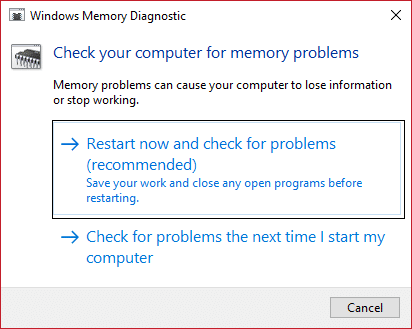
إذا واجهت أي مشكلة مع القرص الثابت لديك مثل القطاعات التالفة أو فشل القرص أو ما إلى ذلك ، فإن Check Disk يمكن أن يكون المنقذ. قد لا يتمكن مستخدمو Windows من ربط العديد من الأخطاء التي يواجهونها بالقرص الثابت ولكن هناك سبب أو سبب آخر مرتبط به. لذا يوصى دائمًا بتشغيل قرص الفحص لأنه يمكنه حل المشكلة بسهولة.
الطريقة التاسعة - تحقق من أجهزتك
من المحتمل أن المشكلة لا تتعلق بنظامك بل تتعلق بجهازك. لذلك ، يوصى دائمًا بالتأكد من تكوين نظامك بشكل صحيح وأن جميع المكونات تعمل بشكل صحيح. في بعض الأحيان ، تحدث مشكلات سخونة النظام بسبب مروحة النظام. لذلك ، تحتاج إلى التحقق من صيانة النظام. في بعض الأحيان تتلف ذاكرة الوصول العشوائي أو لا يتم دعمها. تحتاج إلى التحقق من كل هذه المكونات بشكل صحيح.
ملاحظة: ارتفاع درجة حرارة النظام هو أحد الأسباب الرئيسية لتعطل النظام. تحتاج إلى التأكد من أن جميع الأجهزة ، وكذلك البرامج ، يجب ألا تسبب هذه المشكلة. مطلوب صيانة النظام بشدة لتجنب ارتفاع درجة حرارة النظام. يجب أن يحتوي نظامك على ذاكرة وصول عشوائي (RAM) متوافقة ومكونات أخرى. بالإضافة إلى ذلك ، يجب تثبيت جميع البرامج المطلوبة من الموقع الرسمي. متى ستتبع كل هذه المتطلبات لتشغيل اللعبة على نظامك. آمل ألا تواجه أي تعطل في النظام أثناء لعب لعبتك.
موصى به:
- خطأ في تحميل المشغل: لم يتم العثور على مصادر قابلة للتشغيل [ستجد حلاً]
- إصلاح نقطة اتصال الهاتف المحمول لا تعمل في نظام التشغيل Windows 10
- كيفية استخدام Windows 10 New Clipboard؟
- Windows 10 نصيحة: تعطيل SuperFetch
آمل أن يكون هذا المقال مفيدًا ويمكنك الآن الإجابة بسهولة على هذا السؤال: لماذا تعطل الكمبيوتر أثناء ممارسة الألعاب ، ولكن إذا كان لا يزال لديك أي أسئلة بخصوص هذا الدليل ، فلا تتردد في طرحها في قسم التعليقات.